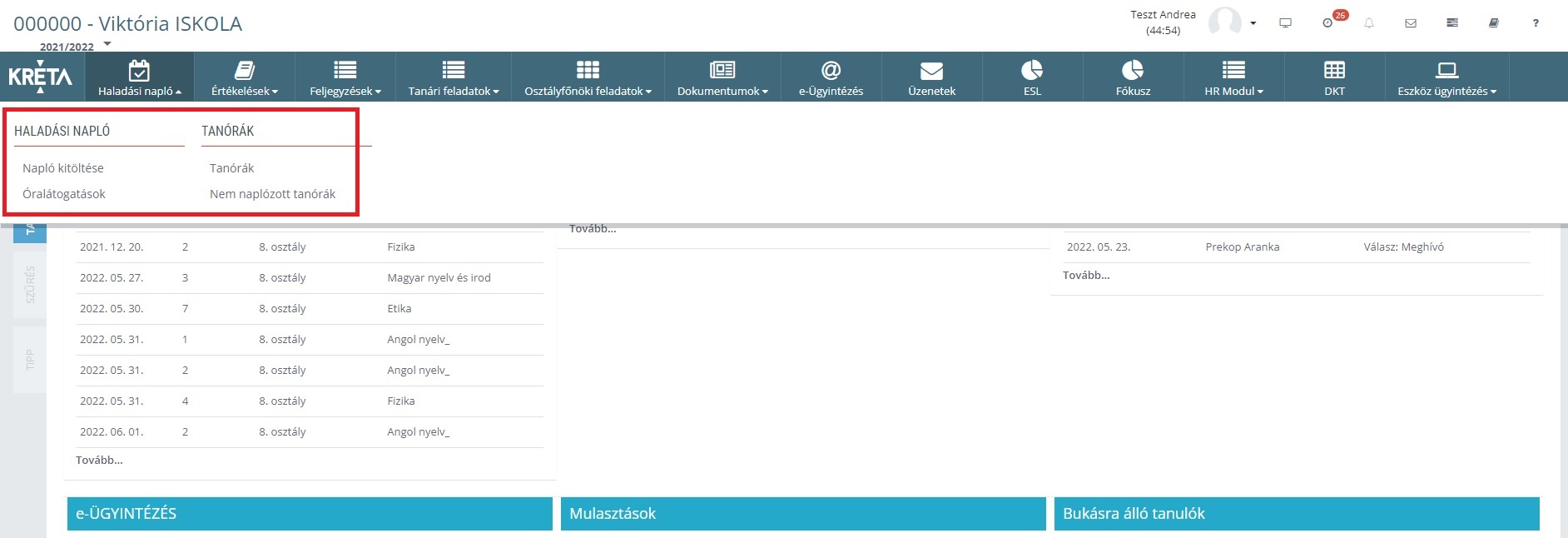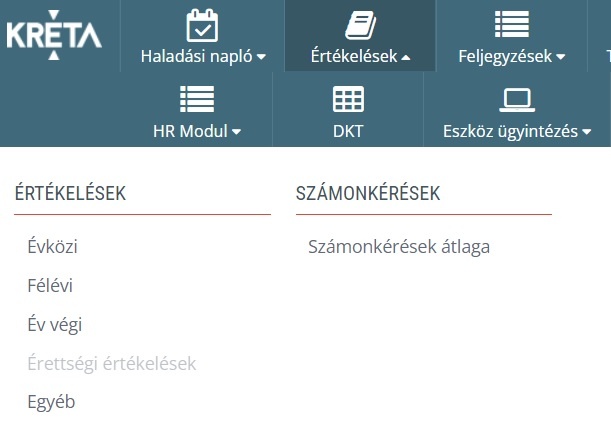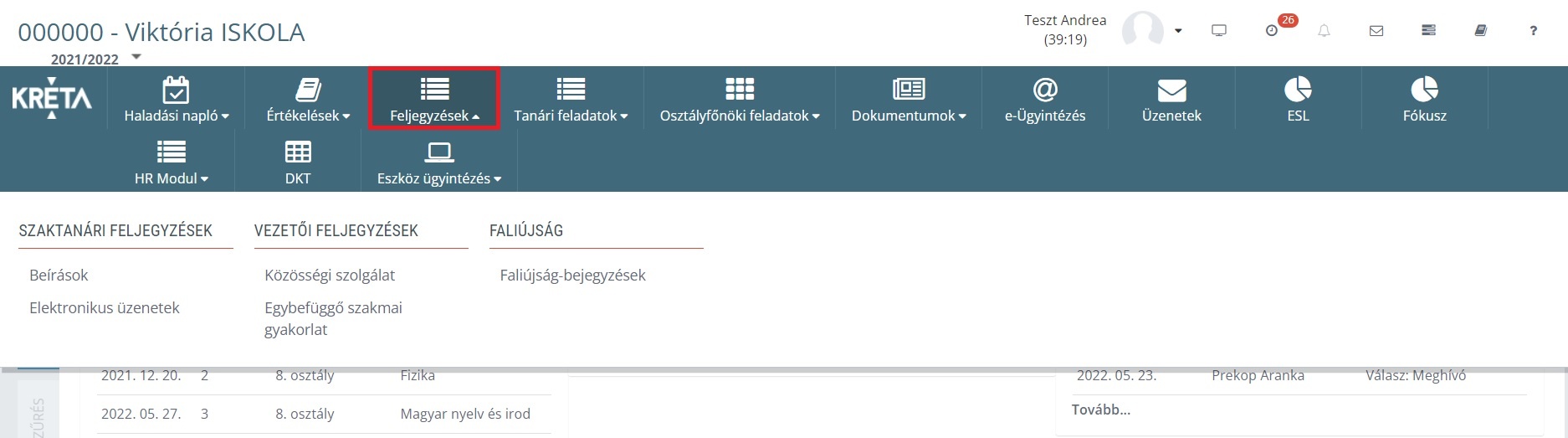A KRÉTA program fontos eleme az Elektronikus napló, amely elérhetővé teszi a jogosultsággal rendelkező pedagógusok számára, hogy az oktatás-neveléshez kapcsolódó adminisztrációs feladataikat elvégezhessék.
Az Elektronikus napló rendszer felületén az alábbi elemeket érhetjük el:
Címsor
A címsor az az általános információkat tartalmazó sáv a képernyő tetején, amely minden lapon megjelenik.
A címsor elején található az intézmény azonosító száma, neve, valamint az aktuális tanév. A címsor jobb oldalán található a bejelentkezett felhasználó neve, mellette zárójelben az automatikus kijelentkezésig hátralevő idő. Erre kattintva nyithatjuk le a profil kezelésére szolgáló menüt.
Felhasználói profil kezelése
Az {'include'} makró nem jeleníthető meg. A megadott oldal nem található.
A címsor legvégén található  ikonra kattintva érhető el a Termékportál.
ikonra kattintva érhető el a Termékportál.
Termékportál
A KRÉTA program része egy Termékportál is, amelyben segédleteket, kézikönyveket találhat a rendszer működésével, használatával kapcsolatban.
A Temékportál fő részei:
- E-learning csoport
- Felhasználói kézikönyvek csoport
Bármelyik csoport kinyitható/bezárható, ha a nevére kattintunk. Kibontás után válik láthatóvá, hogy milyen dokumentumok érhetők el az aktuális csoportból.
A dokumentumok, a nevük mögött, a sor végén található  ikonnal nyithatók meg.
ikonnal nyithatók meg.
Menüsor
A program menüsorából érhetők el a szoftver különböző funkciói. A főmenü elemeire kattintva a hozzá tartozó almenük lesznek elérhetők.
A menüsor felépítése
A program menüsorából érhetők el a szoftver különböző funkciói.
A KRÉTA Napló rendszer menüsora tartalmazza az egyes programfunkciók csoportosítását (főmenük). A főmenük feliratára kattintva jeleníthetők meg az azonos csoportba tartozó programfunkciók (almenük).
A KRÉTA napló rendszerének főmenüje a képen látható funkciókat tartalmazza:
Az egyes főmenükön belül a különböző funkciók a - program működési logikája alapján - további csoportokra vannak bontva.
Haladási napló
Itt könyvelhetjük tanóráinkat, helyettesítéseinket és tanórán kívüli foglalkozásainkat. Megadhatjuk a nem kötött munkaidőben végzett tevékenységeinket.
Haladási napló főmenü funkciói
Az elektronikus napló haladási napló részében könyvelhetjük a tanóráinkat, helyettesítéseinket. Itt kezelhetjük a tanórán kívüli foglalkozásokat és a nem kötött munkaidőt is. 
Lehetőségünk van rögzíteni óralátogatásokat és megtekinthetjük minden korábbi óránk adatát.
Értékelések
A tanulók értékelését - mind érdemjeggyel történő. mind szöveges, mind százalékos - végezhetjük ebben a menüpontban. A korábbi értékeléseket megtekinthetjük, módosíthatjuk vagy törölhetjük - adott feltételek mellett.
Értékelések főmenü funkciói
A KRÉTA rendszerben, amennyiben értékelést szeretne beírni, azaz a diákoknak értékelést adni, kattintson az Értékelések menüpontra, majd a lenyíló fülön válassza ki az értékelés típusát, hogy „Évközi”, „Félévi”, „Év végi” vagy „Egyéb” értékelést szeretne-e a rendszerben rögzíteni. A felugró ablakban még tudja módosítani az értékelés típusát, amennyiben ez szükséges. 
A menüben a különböző funkciók az alábbi csoportosításban láthatók:
Ezt követően kell meghatároznia, hogy kinek szeretne értékelést adni, azaz a másik kötelezően kiválasztandó elem a felugró ablakban, a "Foglalkozás" megadása. A legördülő menüben csak azok az osztályok/csoportok és azok tantárgyai jelennek meg, akik a tantárgyfelosztásban az adott Pedagógushoz vannak rendelve. Alapbeállításként csak ezeknek az osztályoknak/csoportoknak tud a Pedagógus értékelést adni.
Feljegyzések
Itt adhatunk beírásokat, dicséretket a tanulóknak, és készíthetünk továbbá elektronikus üzenetket, faliújság bejegyzéseket is.
Feljegyzések főmenü funkciói
A KRÉTA rendszerben, amennyiben feljegyzést szeretne beírni diákoknak, kattintson a menüsorban a Feljegyzések menüpontra. 
A felületen kategóriákba rendezve, a Pedagógus szerepkörének megfelelő feljegyzés típusokat tudja használni.
A használandó feljegyzés típus kiválasztása után, az azzal kapcsolatos felület jelenik meg.
Tanári feladatok
Osztályfőnöki feladatok
Dokumentumok
Heti órarend mező